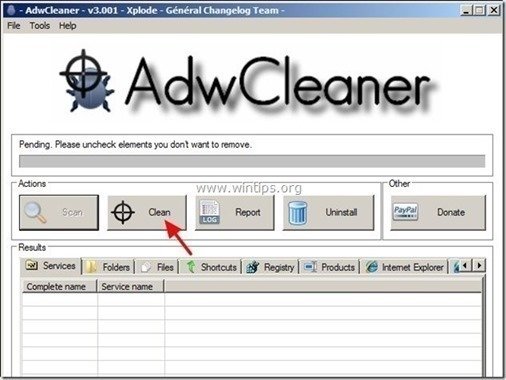目次
“ iWebar 「このプログラムの発行元は、オンラインショッピングの際にクーポンや広告を表示するブラウザアドウェア拡張(アドオン)です。 このプログラムの発行元は、オンラインショッピングでお金を節約できると主張していますが、" iWebar "がコンピュータにインストールされると、コンピュータでの作業中やインターネットの閲覧中に、より多くの広告やポップアップが画面に表示されるようになります。
” iWebar 「アドウェアプログラムは、おそらくインターネットからダウンロードしてインストールした他の無料ソフトウェアにバンドルされているソフトウェアとして、許可なくコンピューターにインストールされたものです。 そのため、コンピューターにインストールするプログラムのインストールオプションに常に注意を払い、そのプログラムがインストールしようとするバンドルソフトウェアを決してインストールしないようにしなければなりません。それを
を削除したい場合は、" iWebar " 広告をコンピュータから削除し、以下の手順を実行してください。

を取り除くには、" iWebar " ポップアップ広告
ステップ1.アンインストール " iWebar " アドウェアアプリケーション をWindowsのコントロールパネルから選択します。
1. にアクセスしてください。
- Windows 8/7/Vistaの場合。 スタート」→「コントロールパネル .Windows XP。 スタート > 設定 > コントロールパネル
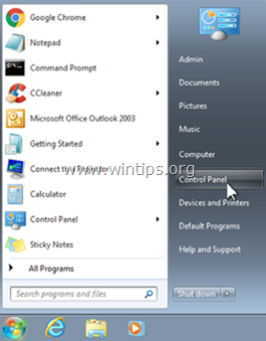
2. ダブルクリックで" プログラムの追加と削除 Windows XPの場合は" "、Windows XPの場合は" "。 プログラムおよび機能 " Windows 8、7、Vistaの場合)。
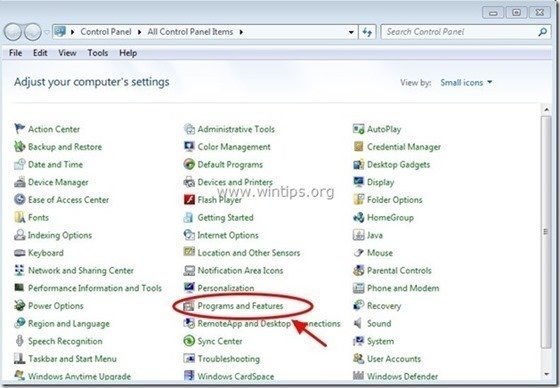
3. 画面に番組表が表示されたら、表示されている番組をインストール日(Installed on)でソートし、検索して 削除(アンインストール) 最近インストールされた未知のアプリケーションも削除してください。 また、以下のアドウェアアプリケーションも削除してください。
- iWebar Sense (Object Browser) YTDownloader *。 その他、不明なアプリケーションや不要なアプリケーションもアンインストールしてください。
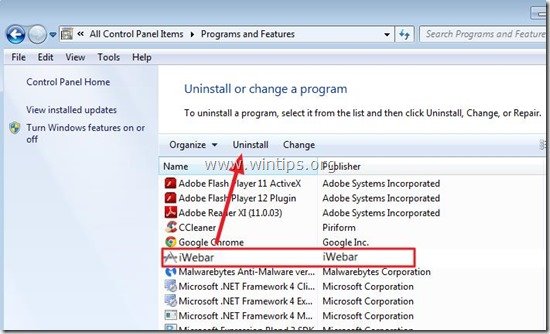
ステップ2: " を削除する iWebar "AdwCleaner "を使用したアドウェアです。
1.AdwCleanerユーティリティをダウンロードし、デスクトップに保存します。
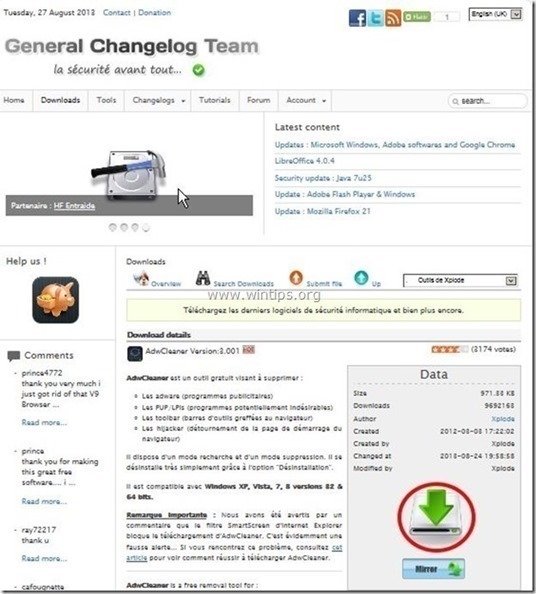
2.開いているプログラムをすべて閉じる と ダブルクリック を開く "アドウクリーナー" をデスクトップから起動します。
3. プレス " スキャン ”.

4. スキャンが完了したら、 を押します。 "クリーン " をクリックして、不要な悪意のあるエントリーをすべて削除してください。
4. プレス " OK " で " AdwCleaner - 情報" を押し、" OK " もう一度 をクリックしてコンピュータを再起動します。 .
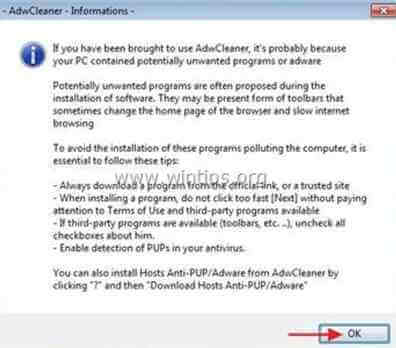
5. パソコンが再起動したとき。 了い " AdwCleaner」情報 (readme)ウィンドウを開き、次のステップに進みます。
ステップ3. 「Ads by」を削除する iWebar 「をインターネットブラウザから選択してください。
通常、上記の手順を実行すると、インターネットブラウザから " iWebar " アドウェアであることを確認する。 iWebar " アドオンがブラウザ内に存在しなくなった場合は、以下の手順で対処してください。
Internet Explorer、Google Chrome、Mozilla Firefox
インターネットエクスプローラ
掃除の仕方 " iWebar Internet Explorerからアドウェアの拡張子" "を削除しました。
1.インターネットエクスプローラを開く を開き、" インターネットオプション IEのファイルメニューから、" "を選択します。 ツール ”  * > " アドオンの管理 ”
* > " アドオンの管理 ”
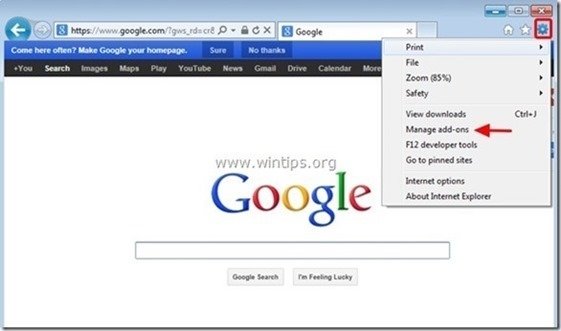
2. 選ぶ "ツールバーと拡張機能" を左ペインに表示し 選ぶ と、" 無効化 " といった拡張子があります。
- iWebar
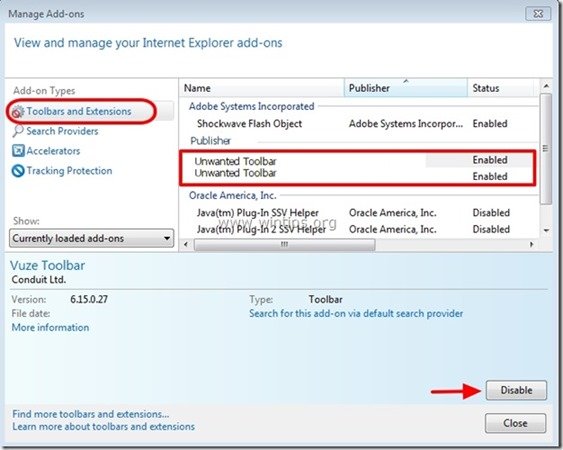
3.再起動 インターネットエクスプローラー
グーグルクローム
アンインストール方法 " iWebar 「の拡張機能をChromeからダウンロードすることができます。
1. Google Chromeを起動し、クロームメニューに移動します。  を選択し、" 設定 ".
を選択し、" 設定 ".
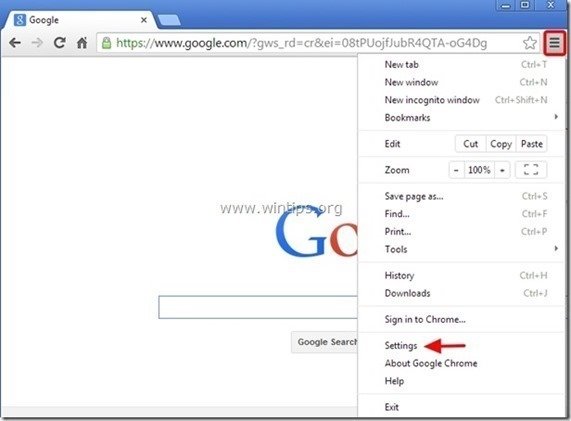
2. 選択する " エクステンション" を左ペインから選択します。
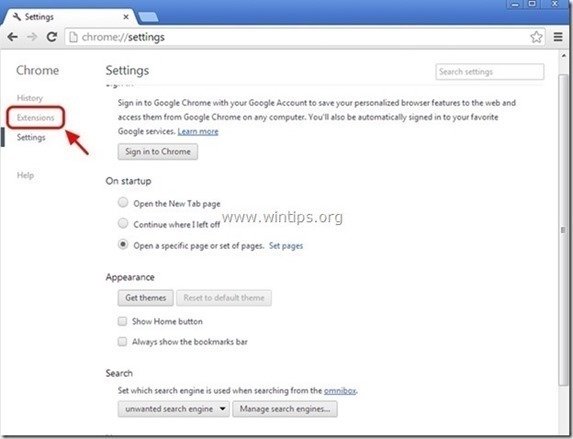
3.取り外す 不要な" iWebar " エクステンション "ごみ箱 "を押すことで のアイコンをその行に表示します。
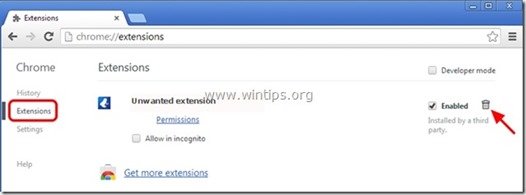
4.再起動 グーグルクローム .
Mozilla Firefox
削除方法 " iWebar " Firefoxからの広告。
1. をクリックしてください。 Firefox" Firefoxウィンドウの左上にあるメニューボタンから まで “ アドオン ”.
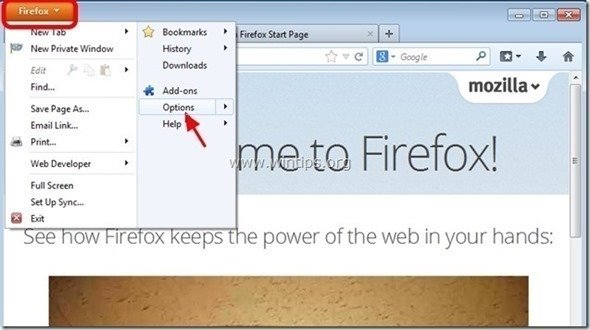
2. で " エクステンション " オプションをクリックします。 削除 " ボタンを押すと、" iWebar " extension*.
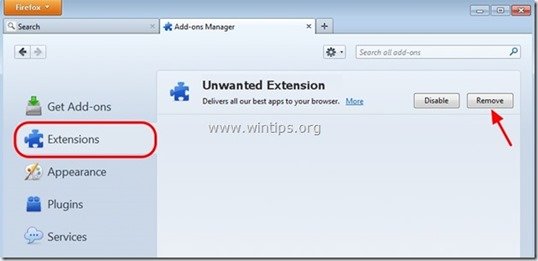
3. すべてのFirefoxウィンドウを閉じて 再起動 Firefox。
4 次のステップに進みます。
ステップ4. ' を削除する iWebar」広告 をもって マルウェアバイト アンチマルウェア 無料 .
ダウンロード と インストール Malwarebytes Anti-Malware PROは、最も信頼できる無料のアンチマルウェアプログラムの1つで、コンピュータに残っている悪意のある脅威を一掃します。 既存および将来のマルウェアの脅威から常に保護したい場合は、Malwarebytes Anti-Malware PROをインストールすることを推奨します。
MalwarebytesTM Protectionは、スパイウェア、アドウェア、マルウェアを除去します。 今すぐ無料ダウンロードを開始しましょう。
1. 走る " マルウェアバイト・アンチマルウェア" を実行し、必要に応じてプログラムが最新版と悪意のあるデータベースに更新されるようにします。 2. Malwarebytes Anti-Malware」のメインウィンドウが画面に表示されたら、「Malwarebytes Anti-Malware」を選択します。 クイックスキャンの実行 " オプションを選択し、" "を押します。 スキャン 「ボタンをクリックし、プログラムにシステムの脅威をスキャンさせます。
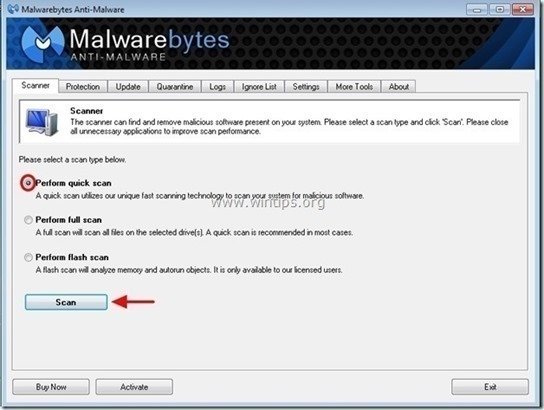
3. スキャンが完了したら、 を押します。 "OK" をクリックして情報メッセージを閉じ、次に プレス その "結果を表示" ボタンを押すと 見晴らし と 取り除く 悪意のある脅威が発見された場合
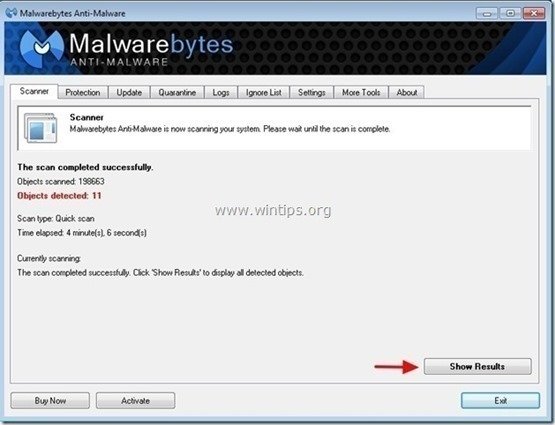 .
.
4.結果表示ウィンドウで チェック - マウスの左ボタンで 感染したすべてのオブジェクト を選択し、" 選択したものを削除 " オプションを選択し、プログラムに選択した脅威を削除させます。
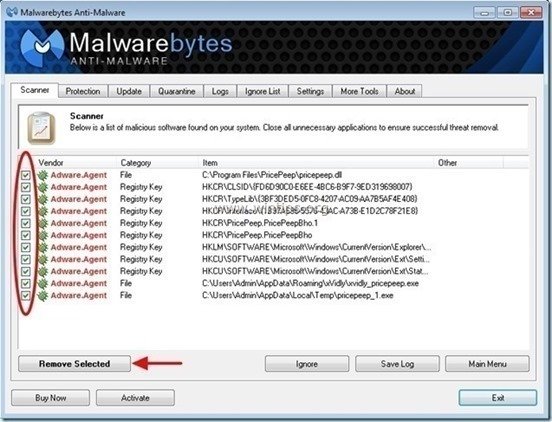
5. 感染したオブジェクトの削除処理が完了したら , "すべてのアクティブな脅威を適切に削除するためにシステムを再起動する"。
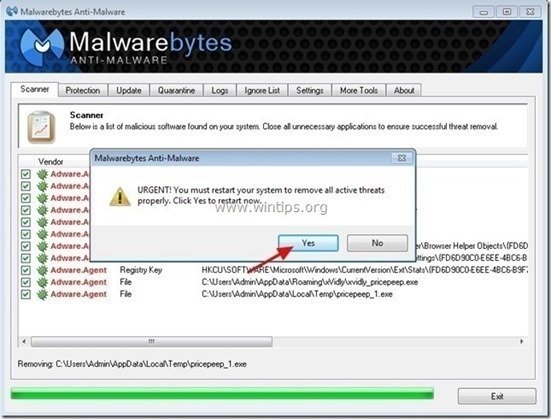
6. に進みます。 次のステップに進みます。
アドバイスをお願いします。 パソコンをきれいに、安全に使うために。 Windowsの "セーフモード "でMalwarebytes' Anti-Malware のフルスキャンを実行します。 .*
*Windowsのセーフモードに入るには、""キーを押してください。 F8 「を押すと、Windowsロゴが表示されます。 Windowsの詳細オプションメニュー 「が表示されたら、キーボードの矢印キーで セーフモード オプションを選択し、 を押します。 " ENTER “.
ステップ5.不要なファイルやエントリを削除する。
1. 使用する " CCleaner " プログラムに進みます。 クリーン を一時的なものから解放します。 インターネットファイル と 無効なレジストリエントリ.*.
* インストール方法と使用方法がわからない場合 "CCleaner "です。 この説明書を読む .

アンディ・デイビス
Windows に関するシステム管理者のブログ